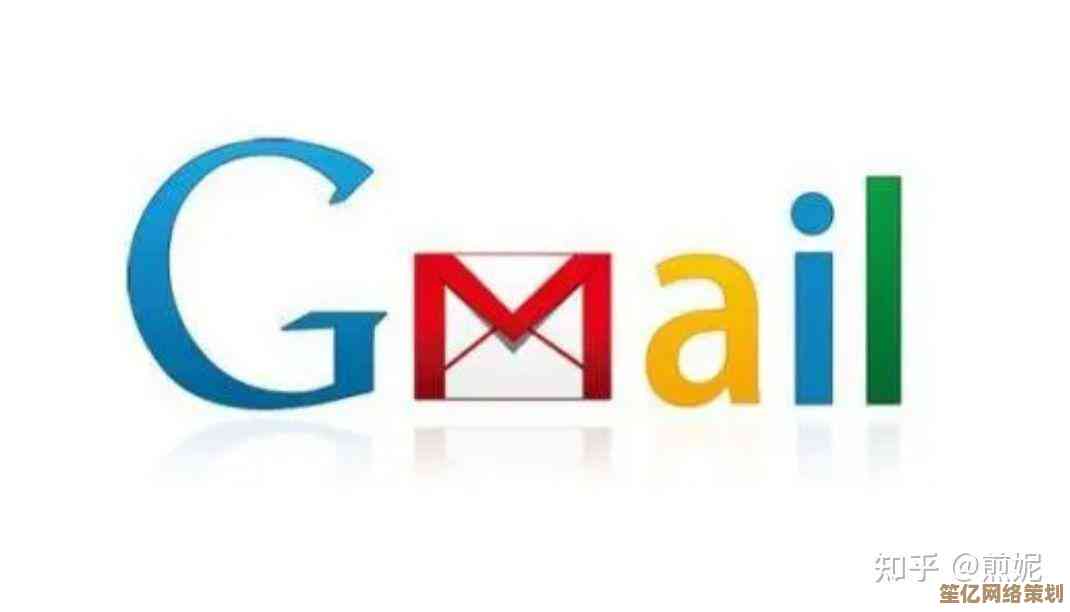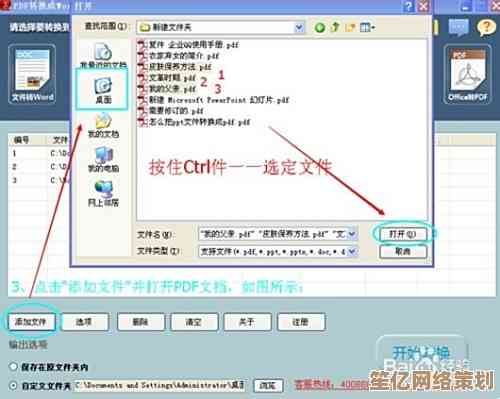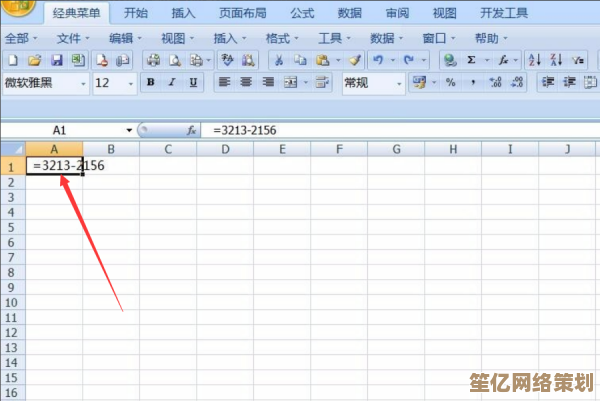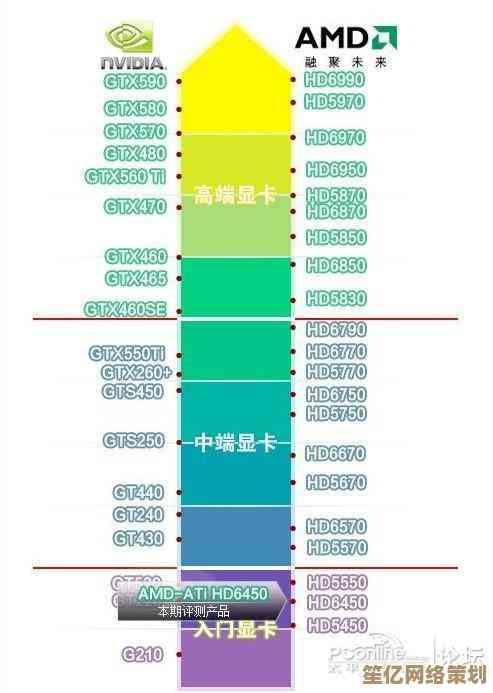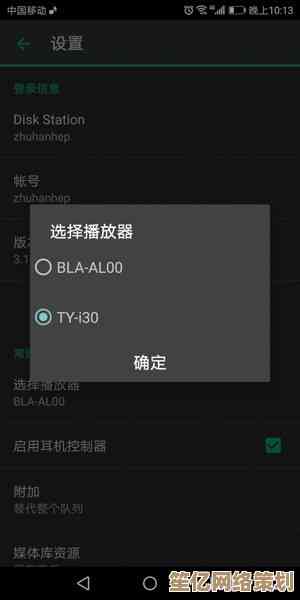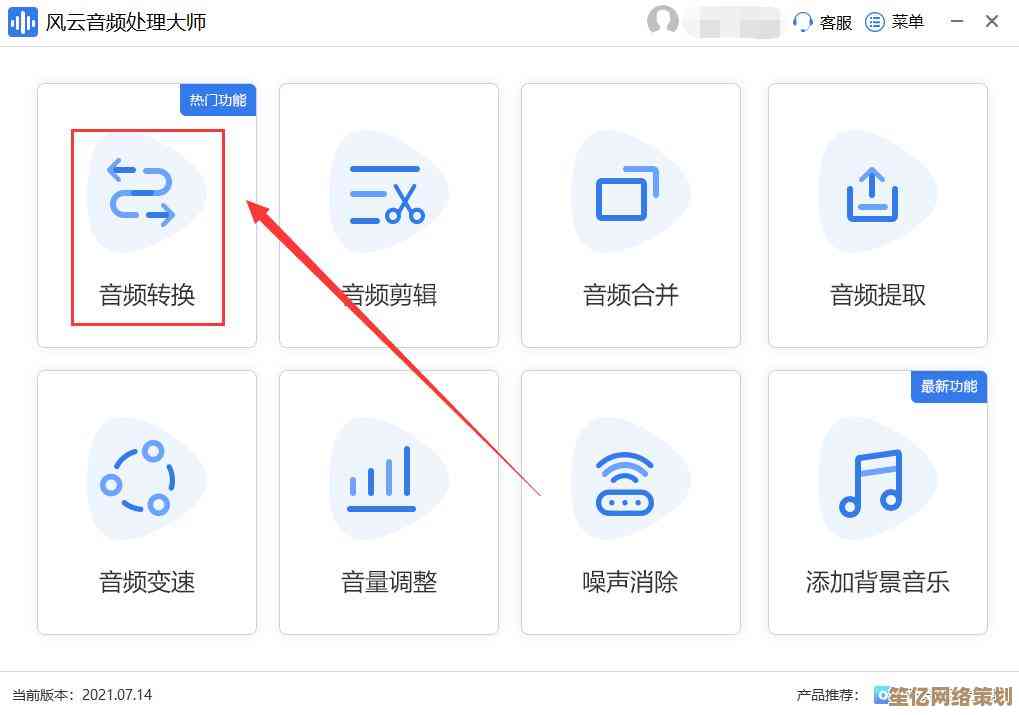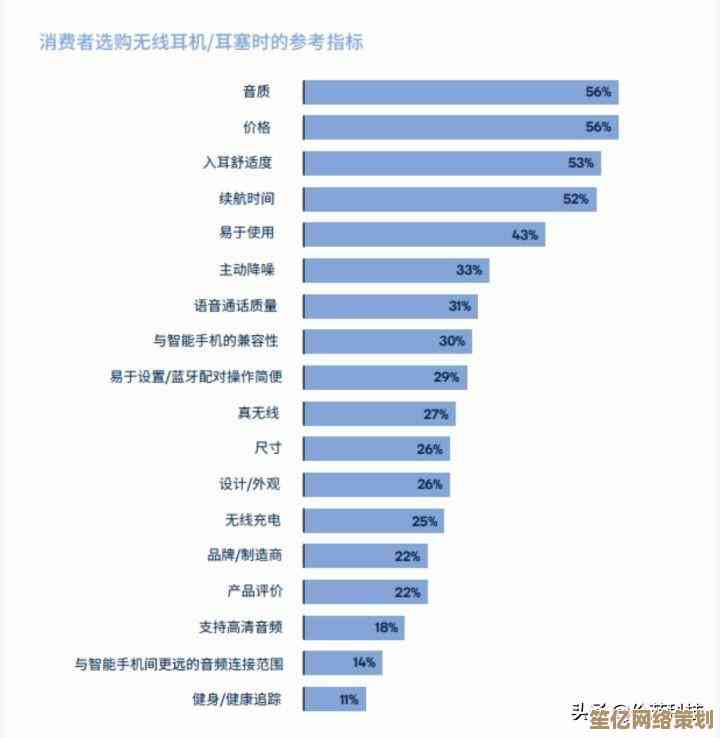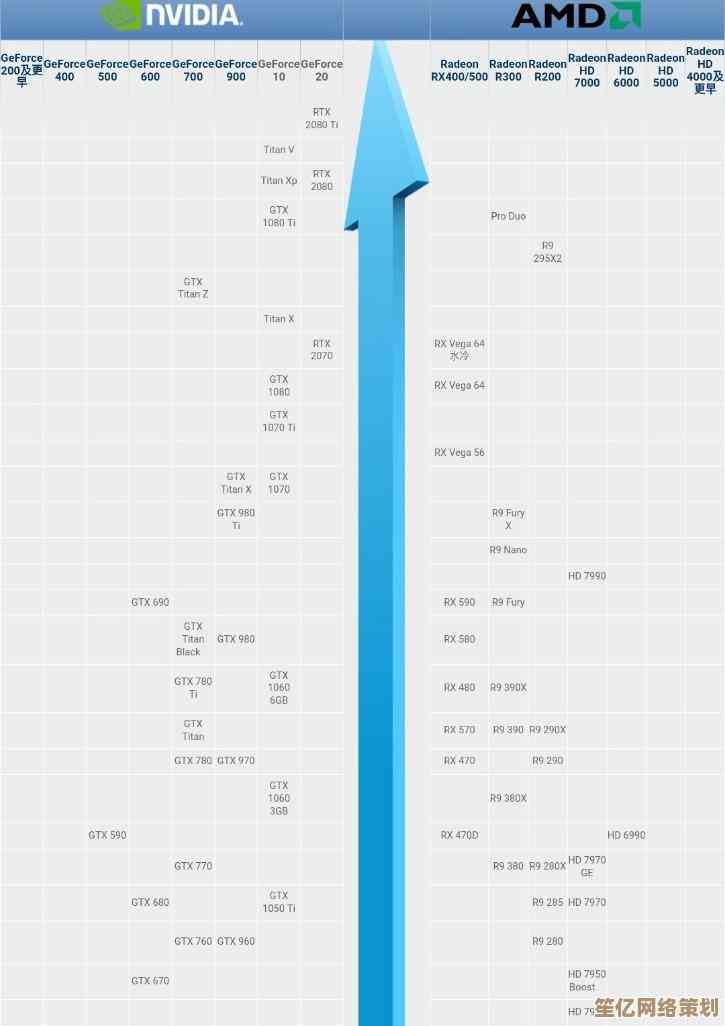为笔记本电脑升级内存条:详细步骤与选购指南
- 游戏动态
- 2025-10-20 16:34:44
- 3
哎 我上个月才给自己那台老掉牙的笔记本升了内存,过程真是…一言难尽,本来想着找个教程看看,结果发现大部分文章都像说明书似的,冷冰冰的,所以我想,干脆用大白话把我自己折腾的经历和学到的教训捋一捋,希望能帮到你,让你少走点弯路。
首先啊,最重要的事:你的笔记本到底支不支持升级? 别笑,这可是血泪教训,我那台是好几年前的型号了,一开始我也没多想,兴致勃勃就去选内存条了,后来多亏了个懂行的朋友提醒,我才知道现在好多超薄本,内存是直接焊死在主板上的,根本没法动,你最好先上网搜一下你的笔记本具体型号,加上“是否支持内存升级”这个关键词,或者干脆找个硬件检测软件看一眼主板上的插槽情况,这一步省了,后面全是白忙活。
确定能升级了,接下来就是买内存条,这里头门道也不少。第一是类型,现在主流是DDR4和DDR5,你的老机器大概率是DDR4,新一点的可能是DDR5,这俩插槽都不一样,绝对不能混用,买错了就是一根废塑料条,怎么看?还是老办法,用软件查,或者…直接拆开后盖看旧内存条上的标签,上面会清清楚楚写着。
第二是频率,比如2666MHz、3200MHz这种,理论上,频率越高速度越快,但这里有个坑:你的笔记本主板有个支持的上限频率,如果你买了个3200的条子,但主板最高只支持2666,那它也只能乖乖降到2666来跑,多花的钱就浪费了,匹配主板支持的最高频率才是最划算的。😅

第三是容量,这就看你干嘛用了,如果只是上上网、处理文档,8GB凑合,但加到16GB会明显感觉更流畅,特别是浏览器开一堆标签页的时候,要是你像我一样,偶尔还想玩玩游戏或者剪点小视频,那直接上16GB单条或者8GBx2组双通道吧,体验提升不是一星半点,对了,双通道这事儿,能组就组,两条一样的内存一起工作,速度确实有加成。
品牌嘛,选金士顿、英睿达这些常见的牌子就行,品质和售后都有保障,不太会出幺蛾子。
东西买好了,重头戏来了:动手换,说实话,第一次拆机心里直打鼓。第一步,绝对!绝对要彻底关机,然后拔掉电源线,把电池也取下来! 这是保命保电脑的步骤,千万别偷懒,我那会儿紧张得手心都有点冒汗。

然后就是找螺丝刀,拧开后盖的螺丝,注意啊,有些笔记本的螺丝是藏在脚垫下面的,得小心撕开脚垫才能看到,螺丝都拧下来后,别急着硬掰,用塑料翘片或者指甲(如果你舍得的话)沿着缝隙慢慢撬开卡扣,金属外壳的笔记本尤其要小心,别用蛮力,不然留下划痕或者弄断卡扣就难看了。
打开后盖,内部结构就露出来了,内存插槽一般很好认,长条状的,两边各有一个小卡子,换的时候,先把旧内存条两边的卡子同时向外轻轻一拨,它就会“噌”一下弹起来,然后就能抽出来了,装新内存条更简单,把金手指那边的缺口对准插槽上的凸起,以大概30度的角度插进去,然后轻轻向下按,“咔哒”一声,两边的卡子会自动扣紧,这就说明到位了。
别急着盖后盖!先把电池装回去,电源接上,开机试试,顺利进入系统的话,赶紧右键“此电脑”看属性,检查一下容量是不是识别正确了,如果没问题,再关机,断电源,取电池,把后盖装回去拧紧螺丝,大功告成!
整个过程其实没那么可怕,就是细心加耐心,看着电脑属性里那个翻了一倍的内存数字,那种成就感,还是挺爽的,希望你这番折腾也能顺顺利利!🤞
本文由旁映寒于2025-10-20发表在笙亿网络策划,如有疑问,请联系我们。
本文链接:http://waw.haoid.cn/yxdt/34261.html